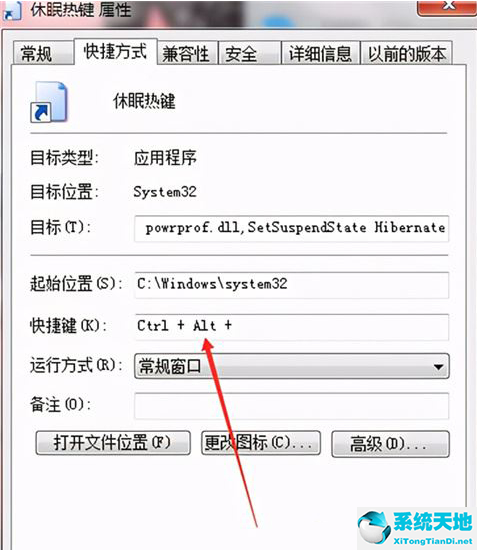win10怎么创建睡眠快捷方式?win10创建睡眠快捷方式步骤
更新时间:1970-01-01 08:00:00
编辑:GHO之家-gho.com.cn
浏览:155
为了方便操作,有很多朋友都想将win10创建睡眠快捷方式,具体该怎么操作呢?接下来小编就为大家带来了win10创建睡眠快捷方式步骤哦,大家一起来看看吧。win10怎么创建睡眠...
为了方便操作,有很多朋友都想将win10创建睡眠快捷方式,具体该怎么操作呢?接下来小编就为大家带来了win10创建睡眠快捷方式步骤哦,大家一起来看看吧。
win10怎么创建睡眠快捷方式:
第一步,鼠标右键桌面新建一个快捷方式
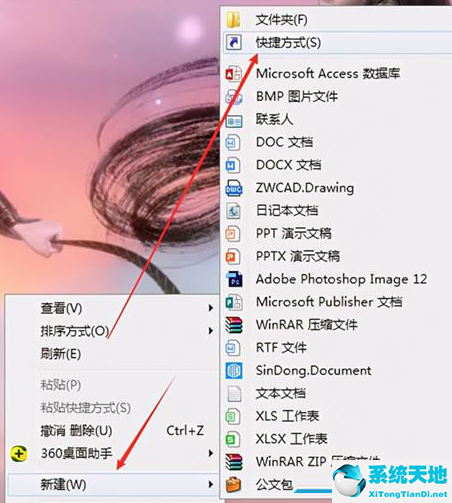
第二步,在打开的设置菜单中,将键入对象位置改为rundll32.exe powrprof.dll,SetSuspendState Hibernate,点击下一步
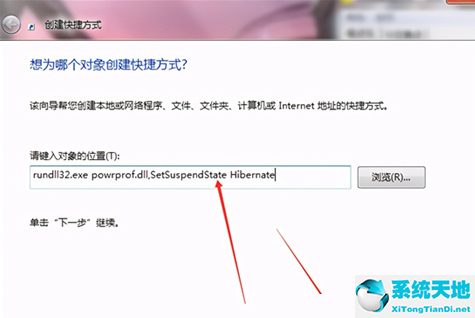
第三步,重新命名以后点击完成创建按钮
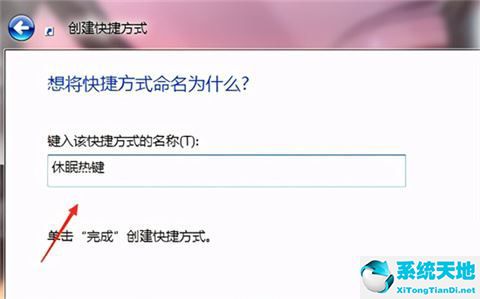
第四步,鼠标右键该快捷方式,打开属性面板
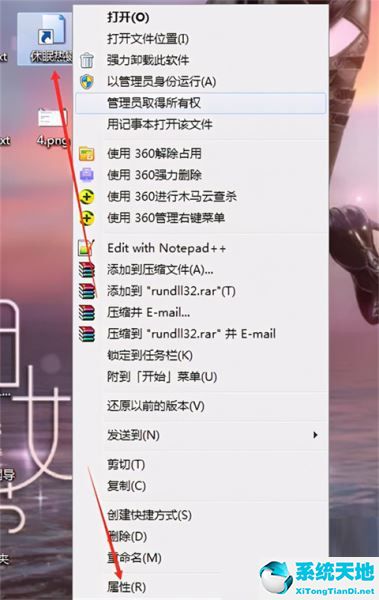
第五步,在快捷键一栏中设置按键方式即可